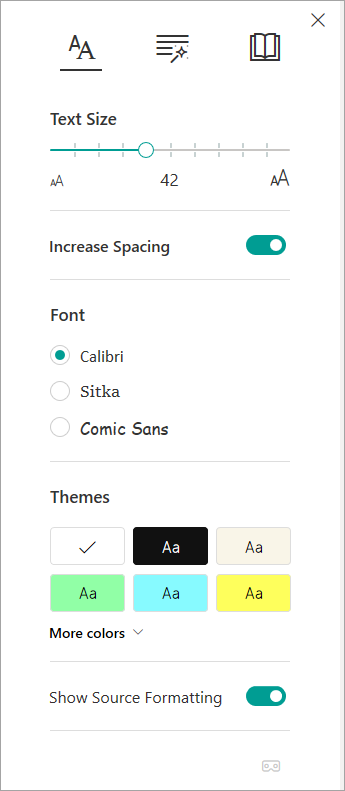โปรแกรมช่วยอ่านที่รวมอยู่ในเครื่องมือการเรียนรู้ของ OneNote เป็นประสบการณ์การอ่านแบบเต็มหน้าจอเพื่อเพิ่มความง่ายในการอ่านเนื้อหาในเอกสาร OneNote เครื่องมือการเรียนรู้ได้รับการออกแบบมาเพื่อสนับสนุนนักเรียนที่มีความเสียการอ่านและ dysgraphia ในห้องเรียน แต่สามารถสนับสนุนทุกคนที่ต้องการทําให้การอ่านบนอุปกรณ์ของพวกเขาง่ายขึ้น
-
เมื่อต้องการใช้โปรแกรมช่วยอ่านใน OneNote ให้เปิด OneNote แล้วเลือก ดู> โปรแกรมช่วยอ่าน

-
เมื่อต้องการฟังการอ่านออกเสียงย่อหน้า ให้เลือก เล่น
-
เมื่อต้องการฟังเฉพาะจุดในหน้าของคุณ ให้เลือกคำนั้น
โปรแกรมช่วยอ่านมีหลายตัวเลือกเพื่อให้คุณอ่านข้อความจาก OneNote ได้ง่ายขึ้น
ตัวเลือกข้อความ
เมนู ตัวเลือกข้อความ ช่วยให้คุณ:
ชนิดของคำ
ชนิดของคำ ควบคุมการเน้นไวยากรณ์และช่วยให้ผู้อ่านทำความเข้าใจประโยคที่ซับซ้อน เรียนรู้เพิ่มเติม: ไฮไลต์ชนิดของคํา
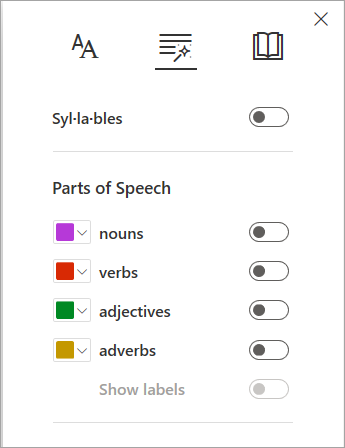
การกําหนดลักษณะการอ่าน
ใช้โฟกัสของบรรทัด พจนานุกรมรูปภาพ แปล และโค้ชการอ่านเพื่อการทําความเข้าใจโฟกัสและการอ่านที่ดียิ่งขึ้น!
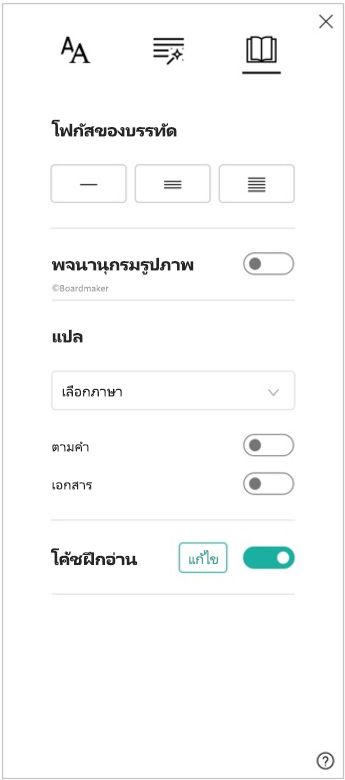
โฟกัสของบรรทัดช่วยให้ผู้อ่านสามารถจํากัดโฟกัสของประสบการณ์การอ่านโดยการไฮไลต์ชุดบรรทัดหนึ่ง สาม หรือห้าบรรทัดภายในเอกสารที่เลือกในโปรแกรมช่วยอ่าน เรียนรู้เพิ่มเติม: เปิดโฟกัสของบรรทัด
ขณะนี้ฟีเจอร์นี้พร้อมใช้งานใน OneNote สําหรับ Windows 10 OneNote บนเว็บWord สำหรับเว็บ และ Outlook Online
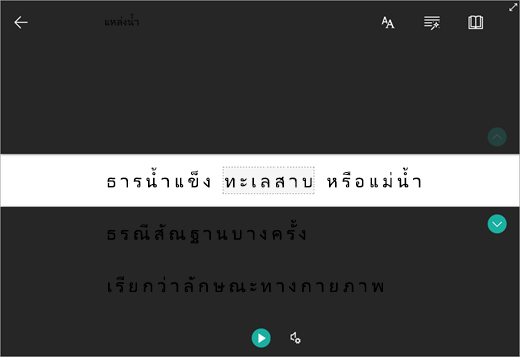
พจนานุกรมรูปภาพ ช่วยให้คุณสามารถเลือกคําต่างๆ ฟังการอ่านออกเสียง และดูรูปภาพที่แสดงคํา
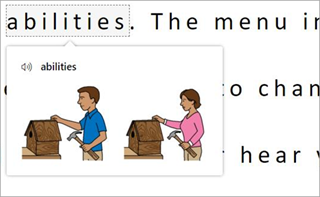
การแปล ช่วยให้คุณสามารถเปลี่ยนข้อความที่คุณกําลังอ่านจากภาษาหนึ่งไปเป็นอีกภาษาหนึ่งได้
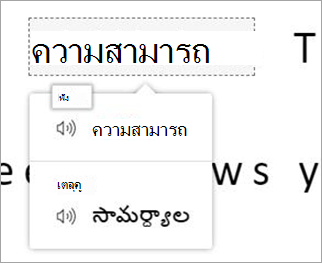
Reading Coach ช่วยให้คุณสามารถฝึกการอ่านออกเสียงให้รายงานเกี่ยวกับความเร็วในการอ่านและความแม่นยําจากนั้นระบุคําห้าคําที่คุณดิ้นรนมากที่สุดและให้โอกาสในการฝึกฝนคําอีกครั้ง
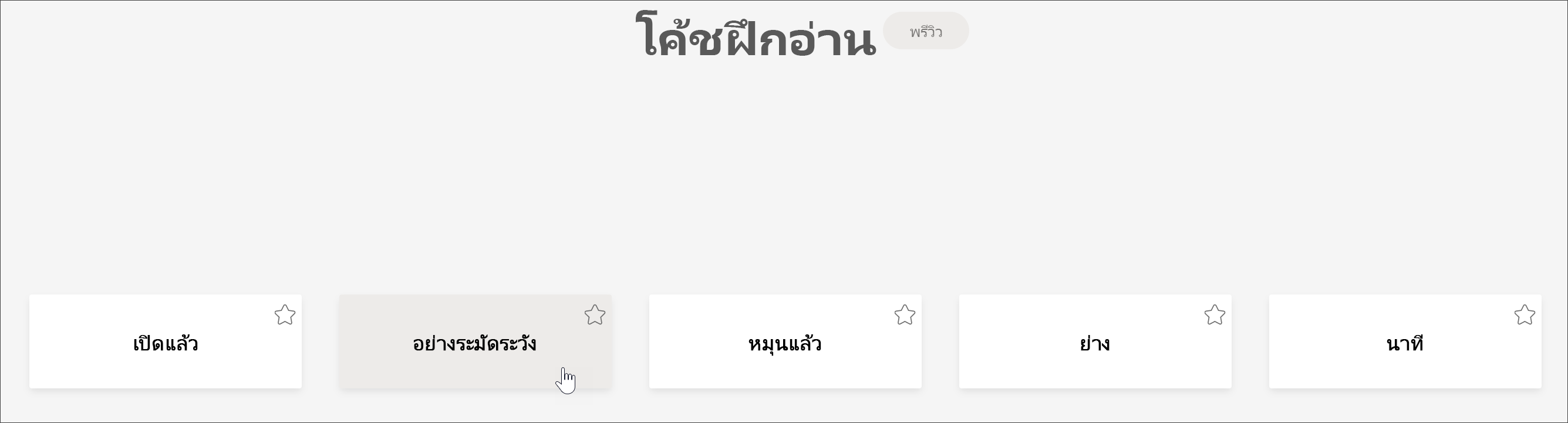
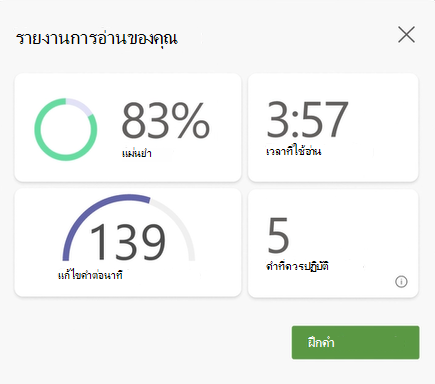
ตัวเลือกข้อความเสียง
ควบคุมการตั้งค่าการอ่านออกเสียงโดยการปรับเปลี่ยนความเร็วและเสียงของลําโพงในตัวเลือกเสียง เรียนรู้เพิ่มเติม: เปลี่ยนเสียงใน โปรแกรมช่วยอ่าน
เลือก การตั้งค่าเสียง 
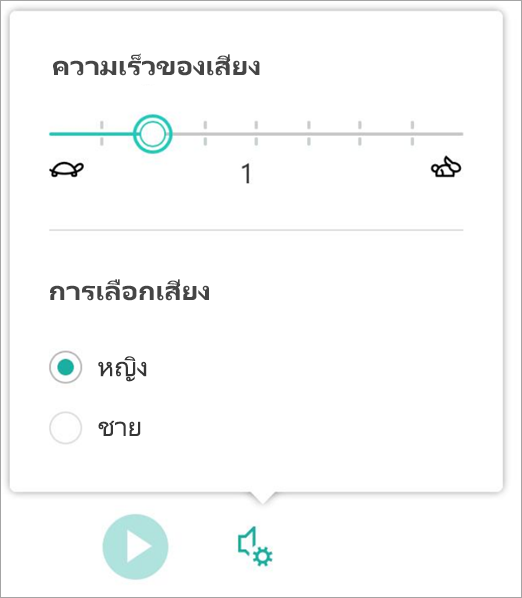
แป้นพิมพ์ลัดสำหรับโปรแกรมช่วยอ่าน
ใช้แป้นพิมพ์ลัดเพื่อนำทาง
-
ลูกศรขึ้น/ลง เลื่อนทีละบรรทัด
-
Page up/page down เลื่อนหน้าจอตามหน้าจอ
-
ลูกศรซ้าย/ขวา ไปยังหน้าก่อนหน้า/ถัดไปในสมุดบันทึก OneNote ของคุณ
-
แป้น Esc ปิดโปรแกรมช่วยอ่านหรือเมนู
-
Tab เลื่อนไปยังตัวควบคุมถัดไปในการตั้งค่าโปรแกรมช่วยอ่าน
-
Space เลือกเครื่องมือปัจจุบัน
เรียนรู้เพิ่มเติม
แปลงคําพูดเป็นข้อความใน OneNote
การแก้ไขปัญหา: ไม่มีอะไรเกิดขึ้นเมื่อฉันกดเล่นใน โปรแกรมช่วยอ่าน